Retrocomputing & Retrogaming
Wir haben in der Toolbox einige alte Computer und Spielekonsolen, die allen Interessierten zur Verfügung stehen und (möglichst) jederzeit genutzt werden können. Nachfolgend sind die verschiedenen Systeme inkl. Schnellstartanleitung aufgeführt. Sollte es Probleme geben, wende dich am besten an den hier genannten Ansprechpartner.
Homecomputer
Commodore 64

Die Toolbox nennt momentan zwei C64 ihr Eigen. Das Modell mit den hellen Tasten ist 100% einsatzbereit. Programme können entweder von Diskette, Datasette oder über Steckmodul/Cartridge geladen werden. Sehr komfortabel ist aber auch die Nutzung des SD-Card-Moduls. Datenträger/Software bitte selbst mitbringen oder auf die Sammlung auf der SD-Karte zurückgreifen.
Bedienungshinweise:
Vielleicht lohnt ein Blick in die Bedienungsanleitung? 
Rechner anschalten; folgender Screen erscheint:
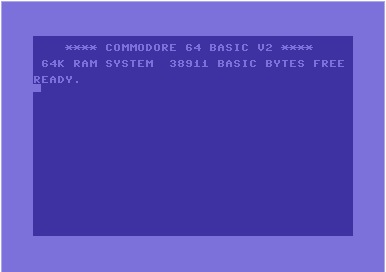
Hinten am C64 ist ein SD-Kartenleser namens „SD2IEC“ angesteckt. Auf der SD-Karte befindet sich eine umfangreiche Programmsammlung. Um darauf zuzugreifen:
LOAD„\*“,8 eingeben
Hinweis: Die „8“ hinter dem Komma steht für die Gerätenummer - diese ist beim SD2IEC aktuell auf 8 eingestellt. Sollte sich nichts tun, ist es möglich, dass das Gerät auf eine andere Nummer (möglich sind 8, 9, 10 und 11) umgestellt wurde. In diesem Fall eine andere Nummer ausprobieren. Falls das Floppy-Laufwerk zusätzlich angeschlossen sein sollte, kann es sein, dass dieses eingeschaltet sein muss, um von SD-Karte zu lesen (da beide am selben Bus hängen).
Der Rechner lädt nun das erste Programm von der SD-Karte, dabei handelt es sich um den Dateimanager FB64. Nachdem das Programm geladen wurde und wieder READY. auf dem Bildschirm erscheint, startet man das geladene Programm mit der Eingabe RUN.
Der Dateimanager wird mit den Pfeiltasten bedient. Im Ordner „zeha selection“ befindet sich eine Auswahl einiger Spiele, eine deutlich umfangreichere Software-Sammlung findet sich im Ordner „manosoft.it“.
Hinweis: Die meisten Spiele und Anwendungen lassen sich nicht, wie heute üblich, beenden, sondern man schaltet dazu den C64 einfach aus und wieder ein. Es empfiehlt sich, zwischen dem Aus- und Einschalten ein paar Sekunden zu warten, da manche Programme sonst im Speicher bleiben.
weiterführende Links:
Commodore AMIGA

AMIGA 500
Der Rechner ist momentan leider nicht einsatzbereit. Es fehlt noch einiges an Zubehör (u.a. ein Netzteil), damit der Amiga 500 wieder genutzt werden kann. Update: Der Amiga 500 wird im Laufe des Jahres umgebaut, da das Mainboard leider defekt ist. Geplant ist es ein UnAmiga-FPGA-Board einzubauen.
AMIGA 1200
- Ansprechpartner: Byt3
- Eigentümer: toolbox
Der Amiga 1200 wurde gespendet; er ist (nahezu) voll funktionsfähig und mit einigen Erweiterungen ausgestattet, die den Gebraucht der Hardware etwas komfortabler machen. U.a. ist ein Gotek Floppy Emulator verbaut, den man per USB-Speicher mit ADF-Diskimages füttern kann, als Firmware ist FlashFloppy 2.13 installiert (weitere Infos). Weiterhin ist am internen IDE-Port eine 4GB CF-Card (als Festplattenersatz) installiert und zusätzlich kann auf den Speicher einer weiteren CF-Card via PCMCIA-Slot zugegriffen werden. Momentan ist es leider nicht möglich Datenträger mit Diskettenlaufwerken auszulesen. Weder ein originales Amiga-Diskettenlaufwerk, noch der Gotek Floppy Emulator werden vom A1200 angesprochen. Wir sind noch bei der Problemanalyse.
Beim verbauten Board handelt sich um Rev 2b.
AMIGA 2000
- Ansprechpartner: Byt3
Unser Amiga 2000 ist voll funktionsfähig. Es steht relativ viel Software auf Disketten zur Verfügung. Weiterhin ist ein Gotek Floppy Emulator verbaut, den man per USB-Speicher (FAT32-formatiert) mit ADF-Diskimages füttern kann, als Firmware ist FlashFloppy 2.13 installiert (weitere Infos). Als „Image navigation mode“ nutzen wir aktuell den „HxC Compatibility mode“, d.h. Diskettenabbilder werden über ein speziellen Programm (AUTOBOOT.HFE auf dem Stick) den Slots zugeordnet. Dieses Programm ist immer über Slot 000 abrufbar.
Bedienungshinweise:
Monitor und Rechner anschalten (Ein-/Ausschalter findet man hinten rechts am Gehäuse) woraufhin folgender Screen erscheinen sollte:
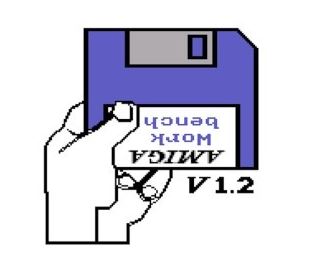
Nun legt man eine Diskette (ins rechte Laufwerk) ein und wartet bis das Programm geladen ist.Am Gotek-Floppy Emulator wählt man über die schwarzen Buttons ein Disketten-Image aus und wartet dann bis das Programm geladen ist.
Softreset über die Tasten „Ctrl“, AMIGA links und AMIGA rechts
Joysticks mit 9-poligem D-Sub-Stecker können genutzt werden. Die beiden Competition Pro funktionieren am besten.
ToDo:
Auf dem Board ist eine Pufferbatterie verbaut, die bereits ausgelaufen ist. Diese sollte möglichst bald ausgelötet und ersetzt werden.erledigtDer Netzteillüfter macht Geräusche und sollte ausgetauscht werden.erledigt
weiterführende Links:
Apple

Macintosh SE
- Ansprechpartner: Byt3
- Eigentümer: Toolbox
Die Toolbox besitzt gleich zwei Macintosh SE 1/20; wobei einer der beiden absolut problemlos funktioniert. Beim Zweiten ist leider die horizontale Ablenkung des Röhrenbildschirms defekt. (mögliche Ursachen und Reparaturanleitungen findet man bspw. hier)
Zur Inbetriebnahme des Rechners einfach Stromkabel einstecken und Maus sowie Tastatur anschließen.
Atari
Atari ST
Da der Rechner mit einem MIDI-Interface versehen ist, steht er in unserem Tonstudio und ist auch mit entsprechender Software versehen.
Spielekonsolen
Atari 2600
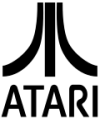
- Eigentümer: Toolbox
Nintendo

Nintendo NES
- Eigentümer: Toolbox
Die NES steht derzeit in unserer Lounge und ist dort am grauen Röhrenfernseher angeschlossen. Zwei Controller und einige Spiele liegen bereit, so dass dem Spielspaß für zwischendurch nichts im Wege steht.
Leider laufen momentan nicht alle Spiele einwandfrei. Bei zwei Cartridges kommt es immer wieder zu Problemen; dabei zeigt der Bildschirm nach dem Anschalten lediglich ein graues Bild an. Manchmal hilft es das Steckmodul zu entfernen und neu einzulegen. Vermutlich sind hier die Kontakte (entweder im Modul selbst oder im Schacht der Konsole) verschmutzt. „Reparatur“ ist bereits eingeplant.
Nintendo Wii
- Eigentümer: Toolbox
Sony Playstation I
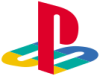
- Eigentümer: Toolbox
Die Playstation ist z.Z. leider defekt, da die Halterung für CDs gebrochen ist. Einige Spiele sowie zwei Controller sind vorhanden.
Microsoft Xbox
- Eigentümer: Toolbox
Multi-System-Emulation
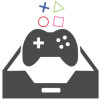
Auf einem Raspberry Pi 3 haben wir Recalbox installiert, eine Distribution die das Emulieren verschiedenster Plattformen ermöglicht. Egal ob Arcadeautomat aus den 70ern, Nintendo-Klassiker aus den 80ern oder „moderne“ 32-Bit-Konsolen aus den 90er-Jahren, auf diesem Pi findet ihr sie alle. Die komplette Liste aller unterstützten Systeme gibt's hier.
Bedienungshinweise:
Vorab sei gesagt, dass die Bedienung eigentlich selbsterklärend ist - das System kann vollständig mit dem Controller bedient werden.
- - Raspberry Pi starten & Monitor anschalten
- - Warten bis Recalbox die BenutzeroberflächeEmulationStation geladen hat.
- - Es werden die alle verfügbaren Systeme angezeigt (d.h. Systeme, für die Software auf der SD-Karte abgelegt ist.), mit dem Controller kannst du dich nun durch die Systemliste klicken. Mit B (gelber Button) wählst du einen Eintrag aus. Klick auf A führt dich einen Schritt zurück.
- - Wählst Du ein System aus, öffnet es sich und zeigt alle vorhandenen Spiele an. Teilweise haben wir diese in Ordnern sortiert.
- - Hast du ein Spiel gestartet, so kannst du mit gleichzeitigem Drücken der Buttons START und und SELECT jederzeit ins EmulationStation-Menü zurückkehren.
- - Es stehen weitere Spezialfunktionen zur Verfügung. z.B. SELECT + + Y speichert den aktuellen Spielstand. Mit SELECT und X kannst du den Spielstand laden. Das funktioniert auch nach einem Neustart des Systems oder des Spiels!
- - Bist du fertig mit spielen? Dann bitte nicht einfach abschalten, sondern den Pi „geordnet“ herunterfahren. Dazu das Spiel beenden, so das die Oberfläche von EmulationStation zu sehen ist. Drücke nun den START-Knopf auf dem Controller und wähle im Menü „BEENDEN“ und „SYSTEM HERUNTERFAHREN“ aus.
weiterführende Links:
Arcade-Automat
Zudem haben wir in der Toolbox auch einen selbstgebauten Arcade-Automaten.
Dieser steht im ruum42 und wird vielleicht aufgrund seiner enormen Größe auch vorerst dort weiterhin stehen.




